新版edge不能设置ie兼容模式怎么办 最新版Edge无法设置IE兼容模式如何处理
当我们在使用edge浏览器浏览网页的时候,可能会出现一些网页不兼容的情况,所以就可以设置ie兼容模式,但是近日有用户在安装新版edge后,却遇到不鞥呢设置ie兼容模式的情况,很多人遇到这样的问题都不知道该怎么办,为此,本文这就给大家介绍一下最新版Edge无法设置IE兼容模式的解决方法。
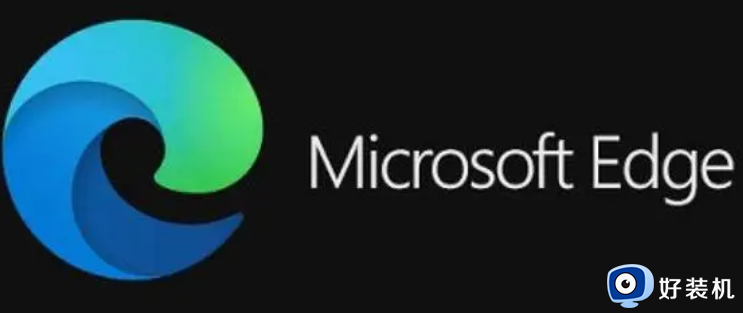
具体方法如下:
1、打开Edge浏览器,点击Edge浏览器右上角三个点的图标开启Edge的菜单,在弹出的界面中选择【设置】来打开设置界面。
2、在左边的设置下方点击选择【默认浏览器】,可以在默认浏览器的下面【Internet explorer兼容性】-【让Internet explorer在Microsoft Edge中打开网站】后面的默认值为【仅不兼容的站点】,建议该设置不要做改动。
3、因为需要使用IE浏览器打开的兼容网站现在并不多,接下来需要做如下的设置改变。将【允许在 Internet Explorer 模式下重新加载网站】后的值选择更改为【允许】。完成下面的更改后,需要重启下Edge浏览器。点击下方的【重启】来重启Edge浏览器。
4、重启Edge浏览器,如果遇到需要使用IE浏览器兼容模式打开的网站,就点击Edge浏览器右上角的三个点图标,在弹出的菜单中选择【在Internet Explorer 模式下重新加载】。
5、就可以打开该网站在Edge浏览器中已经在Internet Explorer 模式下打开。可以在弹出的界面中设置管理之后是否默认此模式开启该网站。
新版Edge不能设置IE兼容模式解决办法:
1、需要下载 Edge 管理模板
2、选好版本和平台后,点击获取政策文件,获得个 zip 压缩包。
3、按照官方指导安装管理模板文件:点选压缩包内 windows\admx\ 下文件,按照教程解压到 C:\Windows\PolicyDefinitions
4、然后重新进入 gpedit.msc 本地组策略编辑器,会在计算机配置-管理模板下面新增加了 Microsoft Edge 的策略项。
5、只需要配置2项即可:允许 Internet Explorer 模式测试(InternetExplorerIntegrationTestingAllowed)设置为启用(值为 true);配置 Internet Explorer 集成(InternetExplorerIntegrationLevel)设置为 Internet Explorer 模式(值为1)。
6、重启 Edge,应该就有选项了。
以上给大家介绍的就是新版edge不能设置ie兼容模式的详细解决方法, 如果你有遇到一样情况的话,就可以学习上述方法步骤来进行解决吧。
新版edge不能设置ie兼容模式怎么办 最新版Edge无法设置IE兼容模式如何处理相关教程
- edge兼容模式怎么设置 edge设置兼容性模式的步骤
- edge开启ie模式的方法 edge浏览器怎么转换成IE模式
- ie兼容性模式设置在哪 IE浏览器设置兼容性的方法
- edge浏览器兼容模式怎么设置 edge浏览器兼容性视图设置在哪
- edge浏览模式改为兼容模式怎么改 edge浏览器设置兼容模式在哪里
- edge找不到兼容性视图设置了 edge浏览器兼容性视图设置在哪里找
- ie浏览器兼容性视图设置在哪 ie浏览器兼容模式怎么设置在哪里
- chrome兼容模式怎么设置 chrome如何设置兼容模式
- edge如何切换ie edge浏览器怎么转换成ie模式
- 谷歌浏览器怎么设置兼容模式 谷歌浏览器兼容模式在哪里设置
- 电脑无法播放mp4视频怎么办 电脑播放不了mp4格式视频如何解决
- 电脑文件如何彻底删除干净 电脑怎样彻底删除文件
- 电脑文件如何传到手机上面 怎么将电脑上的文件传到手机
- 电脑嗡嗡响声音很大怎么办 音箱电流声怎么消除嗡嗡声
- 电脑我的世界怎么下载?我的世界电脑版下载教程
- 电脑无法打开网页但是网络能用怎么回事 电脑有网但是打不开网页如何解决
电脑常见问题推荐
- 1 b660支持多少内存频率 b660主板支持内存频率多少
- 2 alt+tab不能直接切换怎么办 Alt+Tab不能正常切换窗口如何解决
- 3 vep格式用什么播放器 vep格式视频文件用什么软件打开
- 4 cad2022安装激活教程 cad2022如何安装并激活
- 5 电脑蓝屏无法正常启动怎么恢复?电脑蓝屏不能正常启动如何解决
- 6 nvidia geforce exerience出错怎么办 英伟达geforce experience错误代码如何解决
- 7 电脑为什么会自动安装一些垃圾软件 如何防止电脑自动安装流氓软件
- 8 creo3.0安装教程 creo3.0如何安装
- 9 cad左键选择不是矩形怎么办 CAD选择框不是矩形的解决方法
- 10 spooler服务自动关闭怎么办 Print Spooler服务总是自动停止如何处理
